解决Win7无法进入系统问题的方法(修复系统,让Win7再次运行起来)
当我们使用Windows7操作系统时,有时会遇到无法进入系统的问题。这可能是由于系统文件损坏、病毒感染、硬件问题或其他原因导致的。然而,不必担心,本文将介绍一些解决Win7无法进入系统问题的方法,帮助您修复系统并让Win7再次正常运行。
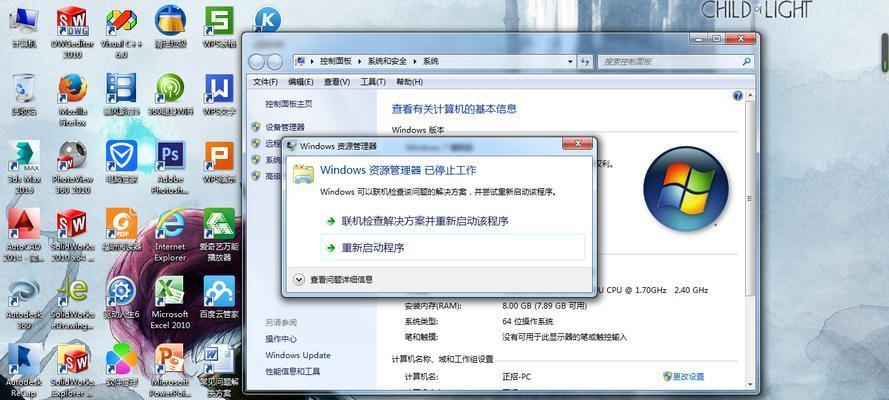
检查硬件连接
-检查电源线、数据线和电缆是否连接良好,确保没有松动或断裂的情况。
-如果有外部设备连接到电脑上,尝试断开它们并重新启动系统。

重启计算机
-如果计算机没有完全关闭,请按住电源按钮强制关机。
-等待几秒钟后再次按下电源按钮启动计算机。
进入安全模式
-重启计算机,并在启动时按下F8键。

-选择“安全模式”选项,然后按下回车键进入安全模式。
-在安全模式中,您可以尝试修复问题,如卸载最近安装的软件或驱动程序。
使用系统恢复功能
-进入安全模式后,可以尝试使用系统恢复功能来还原系统到之前的状态。
-打开“开始菜单”,搜索“系统恢复”,然后选择相应的选项。
-按照提示完成系统恢复过程,并选择一个最近的恢复点。
运行病毒扫描
-下载并安装一个可靠的杀毒软件。
-更新病毒库,然后进行全盘扫描,查找和清除可能存在的病毒或恶意软件。
修复启动问题
-从安全模式启动计算机后,可以尝试使用Windows7系统自带的“修复启动”功能。
-运行“修复启动”工具,它将自动检测和修复引导问题。
重建启动记录
-如果修复启动无效,您可以尝试重新构建启动记录。
-打开命令提示符,输入“bootrec/fixmbr”命令,按回车键执行。
-然后再输入“bootrec/fixboot”命令,再次按回车键执行。
检查硬盘错误
-运行Windows7自带的磁盘错误检查工具来扫描和修复硬盘上的错误。
-打开命令提示符,输入“chkdsk/f”命令,按回车键执行。
重新安装操作系统
-如果以上方法都无法解决问题,您可能需要考虑重新安装Windows7操作系统。
-在重新安装之前,请备份重要的文件和数据,以免丢失。
寻求专业帮助
-如果您不确定如何进行修复或重新安装操作系统,建议咨询专业人士的帮助。
-他们可以提供更具体的指导,并确保您的计算机能够正常运行。
避免类似问题的发生
-定期更新操作系统和驱动程序,以获取最新的安全补丁和功能改进。
-安装可靠的杀毒软件,并保持其更新。
-谨慎下载和安装软件,确保来源可信。
创建系统备份
-在系统正常运行时,定期创建系统备份,以便在出现问题时可以轻松还原到之前的状态。
保持系统清洁
-清理临时文件和垃圾文件,释放硬盘空间。
-使用磁盘清理工具来清理不再使用的程序和文件。
定期进行硬件检查
-定期检查硬盘、内存和其他硬件组件的健康状况。
-如果发现任何问题,及时更换或修复。
-Win7无法进入系统可能由多种原因引起,但通过使用上述方法,大多数问题都能得到解决。
-重要的是保持系统的安全和清洁,并定期进行维护和检查,以防止类似问题的再次发生。
标签: 无法进入系统
相关文章

最新评论